El comando ping es una de las herramientas de diagnóstico de red más útiles a su disposición. Es útil para encontrar problemas tanto en su red local como en Internet en general. Veamos qué hace el comando ping y cómo usarlo.
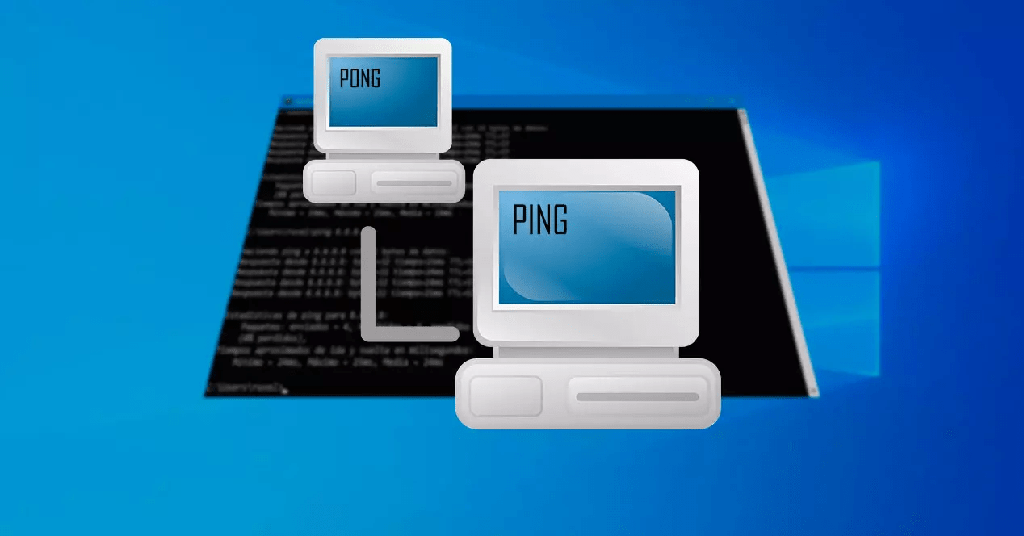
¿Qué significa hacer ping a algo?
Hacer ping a algo en una red significa que envía un paquete de Internet a una computadora de destino u otro dispositivo de red, solicitando una respuesta. Ese dispositivo luego le envía un paquete.
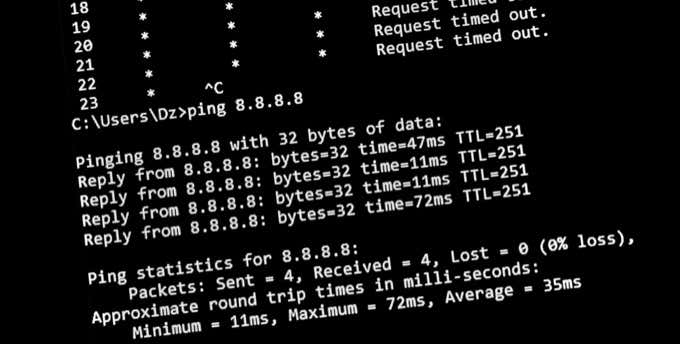
Cuando el paquete regresa (si es que regresa, es decir), puede aprender todo tipo de cosas interesantes sobre la red entre usted y el destino.
Lo más común es que simplemente queramos saber cuánto tarda la respuesta. Entonces, cuando alguien menciona el ping de (por ejemplo) un sitio web, generalmente se expresa en milisegundos, siendo mejor un número más bajo en general.
¿Qué es un paquete de Internet?
Para comprender mejor el ping, necesita saber un poco sobre el paquete que está enviando a la computadora o dispositivo de red de destino como un ping.
Los paquetes son las unidades fundamentales de la Internet moderna. Cuando le envías datos a alguien, como una foto, se divide en partes diminutas. Cada paquete se marca con una dirección de origen y de destino y luego se envía a Internet. Estos paquetes pasan a través de muchas otras computadoras, como servidores web y enrutadores de Internet. Los paquetes siguen pasando hasta que llegan al sistema de destino.
Para qué puede usar Ping:
El comando ping tiene dos usos principales:
- Para verificar si su conexión a una computadora remota funciona.
- Para verificar qué tan saludable es esa conexión.
Incluso si su ping llega a su destino y obtiene una respuesta, la respuesta del ping le dirá cuánto tiempo tardó un paquete en regresar y cuántos paquetes se perdieron. Puede usar el comando ping para diagnosticar si la conexión es demasiado lenta o poco confiable.

¿Qué tipo de cosas puedes hacer ping?
- En teoría, puede hacer ping a cualquier cosa con una dirección IP.
- Puede hacer ping a los dispositivos en su LAN para asegurarse de que estén conectados correctamente.
- También puede hacer ping a sitios web para ver si puede comunicarse con ellos.
¿Cómo usar ping en Windows?
Usar ping es fácil. Lo ejecuta desde el Símbolo del sistema o PowerShell, pero estaba usando el Símbolo del sistema en este ejemplo:
- Abra el menú de inicio, busque el símbolo del sistema y selecciónelo.
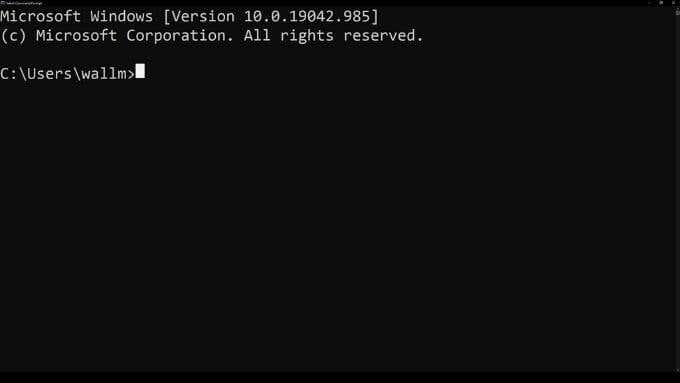
- Escriba Ping y luego ingrese la dirección IP del dispositivo o la URL de un sitio al que le gustaría hacer ping.
Hemos utilizado Google.com como ejemplo a continuación.
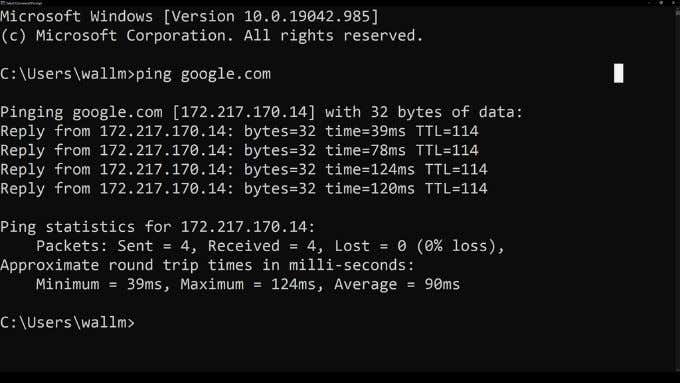
Una vez iniciado, ping enviará cuatro paquetes de datos.
Un mensaje para cualquier paquete que diga que se agotó el tiempo de espera de la solicitud implica que su computadora no recibió una respuesta del objetivo. Si se pierden algunos paquetes, algunas de las rutas de enrutamiento entre su computadora y el objetivo tienen un problema.
Modificadores útiles del comando Ping para Windows
Hay bastantes interruptores de comando que puede usar con el comando ping. Los interruptores son opciones adicionales para personalizar cómo funciona el comando ping. Si desea ver una lista completa de opciones, todo lo que tiene que hacer es escribir ping /help en el símbolo del sistema y presionar Enter. Verá la lista completa, así como la sintaxis y el uso.
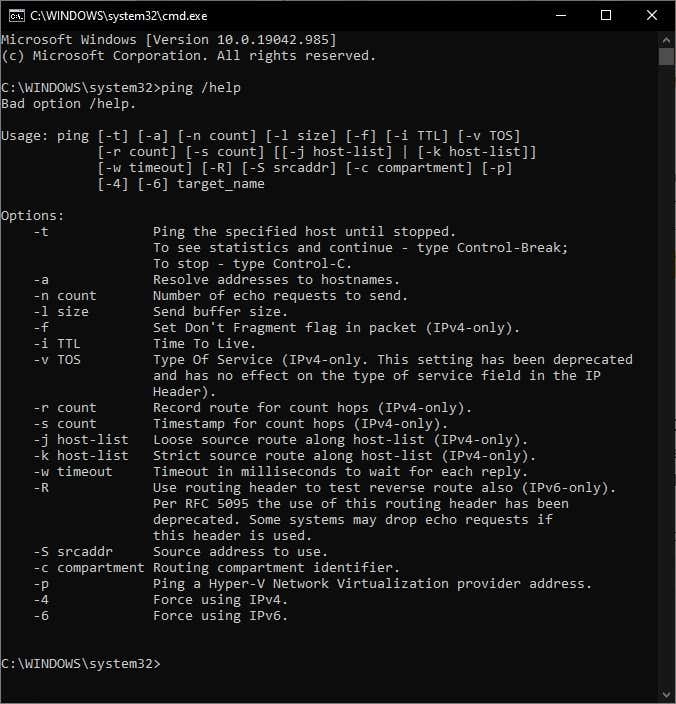
A continuación se muestra una lista de algunos interruptores de comando que son útiles para la mayoría de los usuarios:
- /t: Hacer ping continuamente a un objetivo durante el tiempo que desee. Presione Ctrl + Pausa para pausar el proceso y ver las estadísticas actuales. Para salir, presione Ctrl + C.
- /a : resuelve el nombre de host de una dirección IP. Esto es útil si tiene una dirección IP y desea conocer la dirección web asociada con el servidor específico al que está haciendo ping.
- /n X : Reemplace X con el número de pings que desea enviar. El valor predeterminado es cuatro. Pero si desea analizar mejor la cantidad de paquetes perdidos, envíe más pings para tener una idea más precisa de cuántos paquetes se pierden en promedio.
- /w X : Reemplace X con la cantidad de milisegundos que desea esperar antes de declarar un tiempo de espera. Por defecto, este valor es 4000ms. Si cree que una conexión puede estar funcionando pero ese ping no está esperando una respuesta lo suficiente, puede aumentar X para ver si tiene razón.
- /l X : reemplaza X con un valor en bytes para aumentar el tamaño de cada ping. De manera predeterminada, este valor es 32, pero puede aumentarlo a 65527. Esto es útil para ver si el tamaño de los paquetes está causando problemas en su red. Un ping de 32 bytes funcionaría con la configuración predeterminada, pero algo más grande daría como resultado la pérdida de paquetes.
¿Cómo usar Ping en macOS?
Para los usuarios de Mac, debe usar la terminal. Las versiones anteriores de macOS incluían Network Utility, que era una utilidad gráfica que podía usar para ejecutar comandos de red como ping.
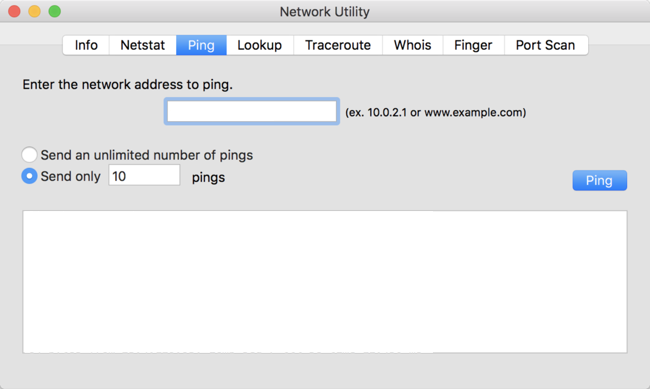
Sin embargo, las últimas versiones han desaprobado esa utilidad a favor de Terminal. No es tan intuitivo de usar, pero sigue siendo bastante sencillo. Primero, abre Terminal abriendo Spotlight (Comando + Barra espaciadora) y escribiendo terminal.
Para iniciar un ping, simplemente escriba el comando como se muestra en Windows: ping seguido de la dirección IP o URL del sitio web, es decir, ping www.google.com.
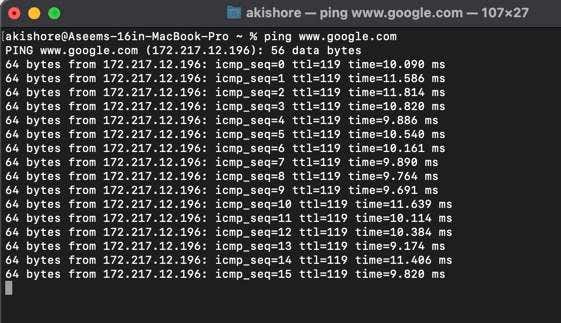
La principal diferencia que notará entre usar ping en Windows y Mac es que en macOS continúa funcionando hasta que lo detiene manualmente. Para dejar de hacer ping al dispositivo o URL, presione Ctrl + C. Eso lo llevará de vuelta al indicador principal.
Para ver una lista de todos los parámetros que puede usar para hacer ping en macOS, puede escribir man ping y obtener las páginas de ayuda. Hay muchos interruptores, así que tómate tu tiempo para jugar con las diferentes opciones.
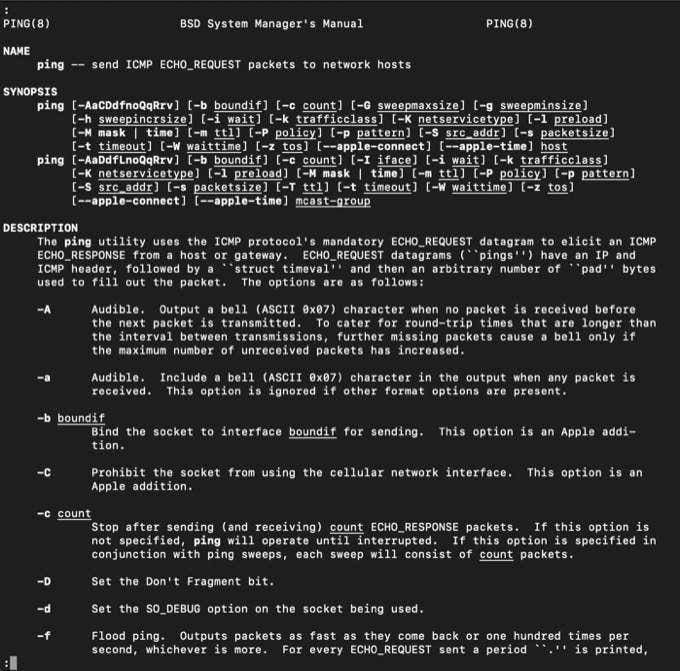
Para salir de la página de manual, simplemente debe presionar la tecla q en su teclado. Esto cerrará la página de manual y lo llevará de vuelta al aviso.
El comando ping es muy versátil y, a menudo, es la forma más rápida de averiguar dónde está el problema en una red. Le recomendamos encarecidamente que consulte Los mejores comandos de red de línea de comandos de Windows para conocer los comandos de diagnóstico de red esenciales.








